Vous êtes plutôt AVI ou plutôt MP4 ? "Ça dépend" répondra un utilisateur averti. Si AVI et MP4 sont comparables à 2 boîtes de rangement dans lequel on peut stocker à peu près les mêmes choses, à savoir des données audio et vidéo, et qu'on ouvre aussi à peu près de la même façon, il y a quelques différences notables qu'on vous explique ci-dessous. En prime on vous présente aussi 2 outils pour convertir AVI en MP4 et vice versa.

Partie 1. AVI ou MP4 : comparaison des formats vidéo
Le format le plus anciens : AVI
AVI a été développé comme un conteneur de données multimédia par Microsoft dès 1992. MP4, quant à lui, date de 2001. Pour autant, âge avancé n'est pas synonyme d'obsolescence. En effet, les deux formats ont bénéficié de mises à jour. Et comme ce sont tous les deux des formats conteneurs, ils sont suffisamment souples pour accueillir des méthodes de compression qui n'existaient pas encore quand ils sont nés. Ainsi si AVI n'acceptait au départ que les pistes vidéos non compressées ou compressées à l'aide du codec DivX, aujourd'hui il accepte aussi les autres codecs utilisés largement par MP4 comme H-264, par exemple.
Le format vidéo le plus universel : MP4
Le format le plus largement accepté sur les sites d'hébergement en ligne, c'est MP4. Le format accepté par tous les ordinateurs Linux, MacOS ou Windows et tous les smartphones, c'est MP4. En effet AVI ayant été développé par Microsoft, certains appareils ou logiciels Mac ne le lisent pas. Le format le mieux accepté sur les autres appareils comme les téléviseurs numériques ou les lecteurs portables, c'est encore MP4, même si beaucoup lisent aussi les AVI. Seuls certains vieux lecteurs multimédia labélisé DivX et qui remontent aux années 1990 ne liront que le format AVI.
Le format vidéo le moins lourd : AVI et MP4
AVI ou MP4 utilisent aujourd'hui peu ou prou les mêmes codecs audio et vidéo. Ce qui fait qu'ils sont aujourd'hui tous les deux capables de produire des fichiers de taille et de qualité similaires. Si jamais la taille n'est pas un problème, alors souvenez-vous qu'AVI accepte aussi les vidéos non compressées.
Le meilleur format vidéo pour faire du montage : MP4
Tous les logiciels de montage vidéo acceptent les formats AVI et MP4. Pour l'exportation, MP4 pouvant contenir des fichiers de sous-titres et étant plus universellement reconnu, préférez MP4.
Le meilleur format pour charger des vidéos en ligne : MP4
Tous les sites d'hébergement en ligne et tous les logiciels de messagerie instantanée acceptent MP4, quand seulement la majorité d'entre eux acceptent AVI.
Le meilleur format pour conserver des vidéos : MP4
Puisqu'il est plus universel qu'AVI et compressent les vidéos aussi bien, voire légèrement mieux qu'AVI, MP4 est sûrement un bon choix pour conserver ses fichiers multimédias numériques. Et puis, au contraire d'AVI, MP4 acceptent aussi les fichiers de sous-titres.
Partie 2. Comment convertir en AVI ou MP4
Quelques soient vos raisons, si vous voulez convertir rapidement un fichier au format AVI ou MP4, vous pouvez compter sur Aiseesoft Convertisseur Vidéo Ultime. Ce logiciel disponible sur PC et Mac tire pleinement profit de toute l'accélération matérielle disponible localement pour convertir très vite des fichiers de plusieurs gigaoctets. Que ce soit AVI ou MP4, vous pourrez aussi choisir quels codecs audio et vidéo utiliser, et ainsi vous assurer de pouvoir lire votre vidéo même sur un très vieux téléviseur.
Aiseesoft Convertisseur Vidéo Ultime
- Supporter la conversion de la plupart des formats vidéo et audio populaires, y compris MP4, MTS, WMV, AVI, MOV, FLV, 3GP, MPG, AMV, M4V, VOB, TS, FLAC, AAC, AC3, WMA, WAV, M4R, MP3, OGG, etc.
- Faire le montage vidéo pour obtenir un bon effet visuel.
- Créer une vidéo avec des clips vidéo et des images.
- Faire un collage vidéo avec des vidéos et des images.
- La boîte à outils offre une dizaine d'outils pour faciliter votre traitement des fichiers multimédias.
Étape 1 Importer le fichier vidéo dans le convertisseur
Installez la dernière version d'Aiseesoft Convertisseur Vidéo Ultime, puis lancez-le. Dans l'onglet Convertisseur, utilisez le bouton Ajouter Fichier(s) pour aller chercher le fichier à convertir en AVI ou MP4.
En passant, remarquez sous le nom du fichier source les icônes d'édition, notamment pour améliorer la qualité de l'image, ou encore découper l'extrait qui vous intéresse, ainsi que l'icône à droite du nom du fichier de sortie pour compresser sa taille à la dimension voulue.
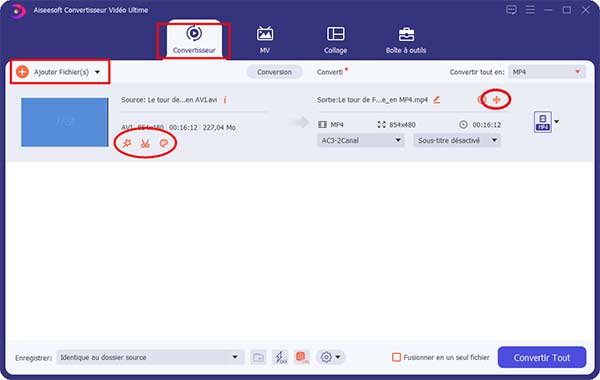 Importer le fichier vidéo dans le convertisseur
Importer le fichier vidéo dans le convertisseur
Étape 2 Choisir le format AVI ou MP4
Cliquez sur la liste Convertir tout en située en haut à droite.
Dans la liste des formats, placez vous dans l'onglet Vidéo, puis, colonne de gauche, sélectionnez AVI ou MP4 et enfin, colonne de droite, cliquez sur Identique à la source pour garder le même format d'image.
La petite roue dentée tout à droite de la qualité du format vous permet de décider vous-même des codecs audio-vidéo et des paramètres de résolution du format.
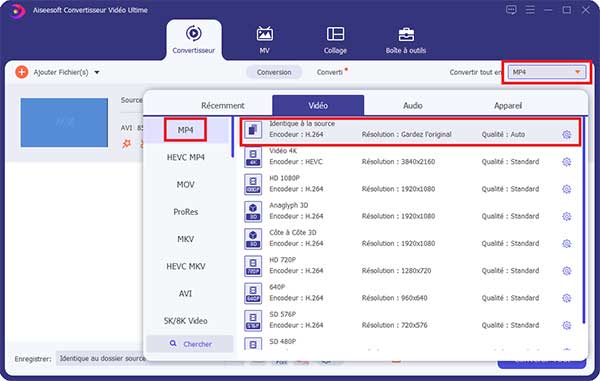 Choisir le profil MP4 pour AVI
Choisir le profil MP4 pour AVI
Étape 3 Convertir la vidéo
Une fois tous les paramètres réglés, y compris le dossier Enregistrer, cliquez sur le bouton Convertir. Le dossier de destination s'ouvre automatiquement à la fin du processus.
Partie 3. Les 3 meilleurs convertisseurs AVI ou MP4 gratuits
Vous n'êtes pas obligé d'utiliser un logiciel pour convertir une vidéo vers AVI ou MP4. Vous pouvez aussi utiliser des services en ligne ou des applications iOS et Android. Voici quelques unes de ces solutions alternatives.
1. Aiseesoft Convertisseur Vidéo Gratuit en Ligne
Aiseesoft Convertisseur Vidéo Gratuit en Ligne est le convertisseur en ligne le plus rapide. Vous n'aurez pas besoin de téléverser ou télécharger le fichier. Ce service web exploite en fait les ressources locales de votre ordinateur pour effectuer la conversion directement sur votre machine. Il ne limite pas la taille ni le nombre de fichiers à convertir.
Attention, il ne fonctionne que sur PC et Mac.
 Aiseesoft Convertisseur Vidéo Gratuit en Ligne
Aiseesoft Convertisseur Vidéo Gratuit en Ligne
2. CDKM
Si votre vidéo fait moins de 100 Mo et que vous êtes sur smartphone, le service web de CDKM est une bonne option. Son interface est conçue pour les écrans de petite taille. Par contre le processus est bien plus lent qu'avec le convertisseur d'Aiseesoft, puisque vous devrez téléverser, lancer la conversion puis télécharger le fichier converti en AVI ou MP4.
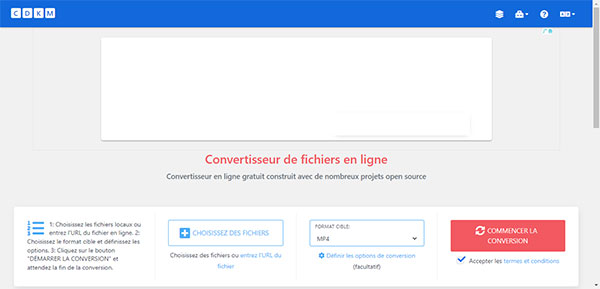 CDKM
CDKM
3. Vidéo Convertisseur Compressee (Android et iOS)
Sur smartphone, cette application simple permet de convertir les formats suivants : MP4, MKV, AVI, 3GP, MOV, MTS, MPEG, MPG, WMV, M4V, VOB, FLV, etc. Vous pourrez aussi compresser, changer la résolution et la fréquence d'images.
Attention elle change de nom suivant les systèmes :
• Android : Vidéo Convertisseur Compressee
• IOS : Video Converter and Compressor
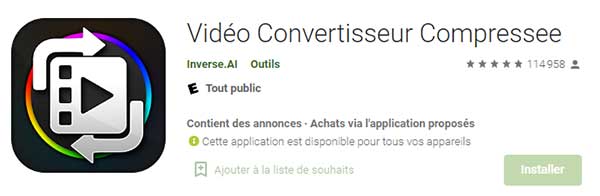 Vidéo Convertisseur Compressee
Vidéo Convertisseur Compressee
Conclusion
Décider qui d'AVI ou de MP4 vous convient le mieux n'est pas une question si simple. Elle dépend de ce que vous voulez faire de votre fichier. MP4 semble quand même prendre un avantage léger sur AVI en terme d'interopérabilité et de compression. Mais sur du matériel plus ancien vous serez peut-être obligé de revenir à AVI.
Quoiqu'il en soit, passer de n'importe quel format vidéo vers AVI ou MP4 est un jeu d'enfant avec le bon logiciel. Aiseesoft Convertisseur Vidéo Ultime en est un excellent : il peut convertir plusieurs fichiers à la fois, est très rapide et vous avez en plus les outils pour contrôler les codecs utilisés et la taille finale du fichier.
Que pensez-vous de cet article ?
Note : 4,7 / 5 (basé sur 115 votes)
 Rejoignez la discussion et partagez votre voix ici
Rejoignez la discussion et partagez votre voix ici




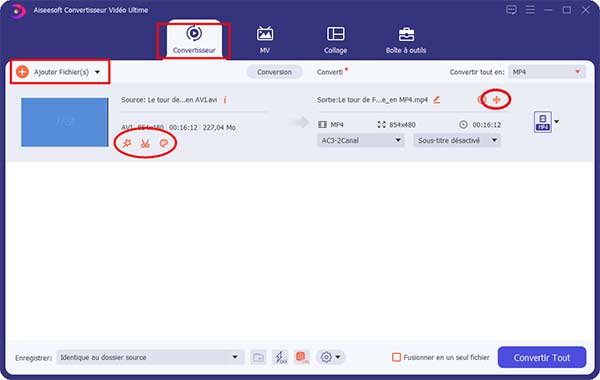
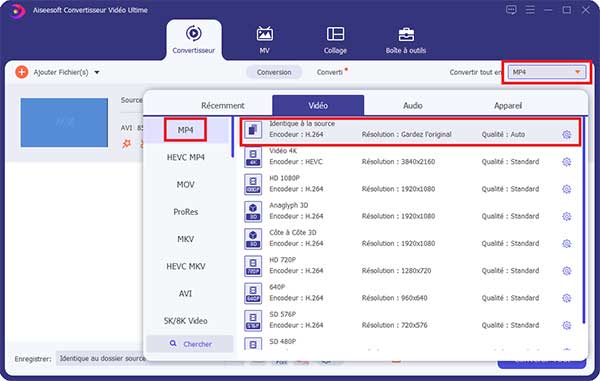

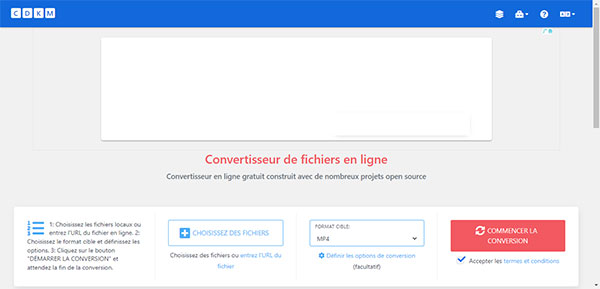
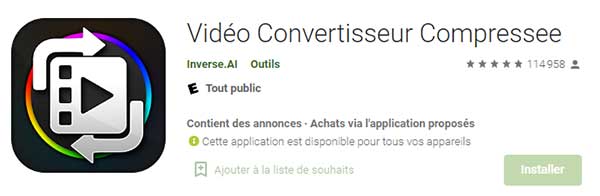
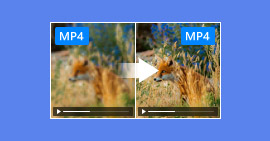 Améliorer la qualité vidéo d'un MP4
Améliorer la qualité vidéo d'un MP4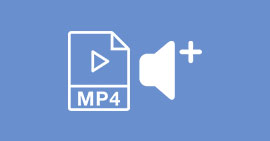 Augmenter le son d'une vidéo MP4
Augmenter le son d'une vidéo MP4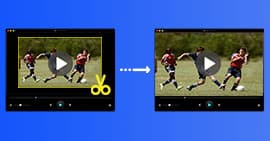 Rogner une vidéo MP4
Rogner une vidéo MP4
